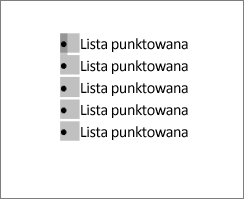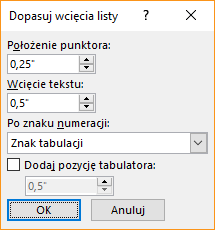Zmiana położenia punktorów na liście lub odstępów między punktorami a tekstem polega na dopracowaniu wcięć punktorów. W tym celu wykonaj następujące czynności:
-
Zaznacz punktory na liście, klikając punktor. Tekst nie będzie wyświetlany jako zaznaczony.
-
Kliknij prawym przyciskiem myszy, a następnie wybierz pozycję Dopasuj wcięcia listy.
-
Aby zmienić odległość punktora od marginesu, wybierz strzałki w polu Położenie punktora lub zmień odległość między punktorem a tekstem, zaznaczając strzałki w polu Wcięcie tekstu .
W polu listy rozwijanej Obserwuj numer z wybierz pozycję Znak tabulacji, Spacja lub Nic.
-
Zakończ wprowadzanie korekt, a następnie wybierz przycisk OK.
Zmienianie wcięcia jednego punktora
-
Kliknij obok tekstu punktora, który chcesz zmienić.
-
Na karcie Narzędzia główne w grupie Akapit wybierz strzałkę obok pozycji Lista wielopoziomowa, a następnie wybierz pozycję Zmień poziom listy.
-
Wybierz poziom, na którym chcesz wstawić punktor. Każdy poziom ma inny styl punktorów.
Informacje pokrewne
Jeśli dokument został utworzony w kliencie klasycznym Word, Word dla sieci Web zachowa wszystko, co zostało zrobione, w tym wyrównanie punktorów. Niestety, nie można precyzyjnie dostosować wyrównania punktorów w Word dla sieci Web.
Jeśli masz już klasyczną wersję Word, możesz jej używać do dostosowywania wyrównania punktorów. Jeśli nie, możesz teraz wypróbować lub kupić najnowszą wersję pakietu Office.
Masz sugestie dotyczące tej funkcji?
Chętnie poznamy Twoją opinię. Daj nam znać, co działa dobrze, jeśli występują problemy z Word lub jeśli masz pomysły na nowe funkcje, które poprawią Twoje środowisko.